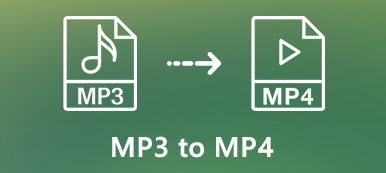A MacBook alapértelmezett audio formátumaként megtalálhatja a zenefájlokat az M4A-ban. Hogyan lehet konvertálni M4A-t MP3-ba Mac-en más eszközökre, különösen akkor, ha nagy mennyiségű M4A fájl van? A cikk 4 leggyakrabban használt módszert oszt meg az audio formátum átkódolásához. Csak tudjon meg további részleteket a folyamatról, és ennek megfelelően válassza ki a kívántat.

- 1. rész: A leghatékonyabb módszer az M4A MP3-ra konvertálásához Mac-en
- 2. rész: Az M4A Audio konvertálása MP3-ba Mac Online-on
- 3. rész: Az M4A konvertálása MP3 formátumba iTuneson keresztül a Mac-en
- 4. rész: Az M4A konvertálása MP3-ba parancssorral Mac-en
- 5. rész: Gyakori kérdések az M4A konvertálásáról MP3-ra Mac-en
1. rész: A leghatékonyabb módszer az M4A MP3-ra konvertálásához Mac-en
Akár kötegelt formátumban kell átalakítania az M4A-t MP3-ba Mac-en, módosítani kell a hangbeállításokat, kombinálni a különböző klipeket, vagy akár javítani a hangminőséget, Apeaksoft Video Converter Ultimate egy professzionális M4A to MP3 Converter for Mac. A fenti funkciók mellett szerkesztheti az ID3 címkéket, kivonhatja az audio fájlokat DVD és Blu-ray fájlokból.
1. Konvertálja az M4A fájlokat MP3, FLAC, WMA formátumra és a legtöbb audio formátumra.
2. Szerkessze, vágja le, klipelje, sőt egyesítse a különböző M4A fájlokat egy MP3-ba.
3. Adjon meg 4 különböző módszert a hang könnyebb javítására és javítására.
4. Lehetővé teszi az ID3 címkék szerkesztését és az MP3 fájlok lejátszási listájának létrehozását.
1 lépésTöltse le és telepítse az M4A to MP3 Converter for Mac programot, és elindíthatja a programot a MacBookon. Kattints a Fájl hozzáadása gombot az M4A fájl betöltéséhez a programba. Sőt, rá is kattinthat a Lemez betöltése gomb M4A fájlok hozzáadásához egy DVD-ről.

2 lépésMenj a profil gombra, és válassza a legördülő listából az MP3 formátumot. Természetesen kiválaszthatja az eszköz előre beállított beállításait is a kimeneti formátumhoz. Kattints a beállítások gomb az audio kodek, az audio csatorna, a bitráta és mások módosítására.

3 lépésHa le kell vágnia az M4A audiofájl kívánt részét, kattintson a gombra Állapot menü a kezdő és a végpont beállításához. Azt is ellenőrizheti Egyesítés egy fájlba opciót a Megtérít gombra kattintva konvertálhatja az M4A fájlt MP3-ba a MacBookon.
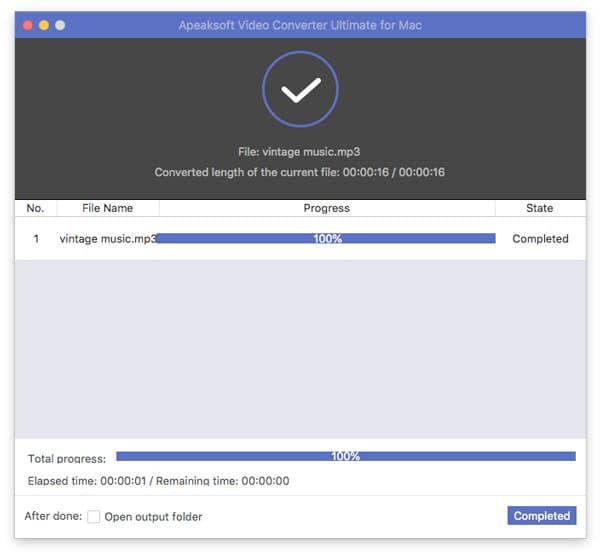
2. rész: Az M4A Audio konvertálása MP3-ba Mac Online-on
Az M4A konvertálása MP3-ba online a Mac-en, Apeaksoft Ingyenes Online Audio Converter a kívánt megoldás az M4A fájlok korlátozás nélküli konvertálására a MacBook-on. Lehetővé teszi az audio beállítások módosítását és az M4A MP3 konvertálását könnyedén.
1 lépésLépjen az ingyenes online audio átalakítóhoz, és kattintson a gombra Fájlok hozzáadása a konvertáláshoz gombra a telepítő letöltéséhez. Miután telepítette a fájlt, kattintson a gombra az M4A fájl online betöltéséhez.

2 lépésVálassza az MP3 kimeneti formátumot az M4A MP3 formátumba konvertálásához a MacBookon. Kattintson a gombra Fogaskerék ikon az audió kódoló, a mintavételi gyakoriság, a csatorna és a bitráta beállításához.

3 lépésHa készen áll, kattintson a gombra Megtérít gombra az M4A fájlok eredeti minőségben történő átkódolásához. Kiválaszthatja a célmappát, és megszerezheti a kívánt MP3 fájlokat.

3. rész: Az M4A konvertálása MP3 formátumba iTuneson keresztül a Mac-en
Ha van néhány M4A fájl a MacBook-on, akkor az iTunes-ot használhatja alapértelmezett módszerként az M4A fájlok MP3-ba konvertálásához ingyen. Miután betöltötte az M4A fájlokat az iTunes könyvtárba, kövesse az M4A átkódolásának lépéseit.
1 lépésMenj a Szerkesztés és válassza ki a preferenciák opció a Általános beállítások ablak. Válaszd a általános lapot, és kattintson a Import Settings gombot.
2 lépésVálassza ki a MP3 kódoló opció a. legördülő listából A behozatali menü. Ezt követően módosíthatja a kimeneti fájl bitrátáját és egyéb beállításait.
3 lépésVálassza ki a konvertálni kívánt M4A fájlokat. Menj a filé és válassza ki a Létrehozása MP3 verzió lehetőség a Megtérít gombra kattintva konvertálhatja az M4A-t MP3-ba Mac-en.
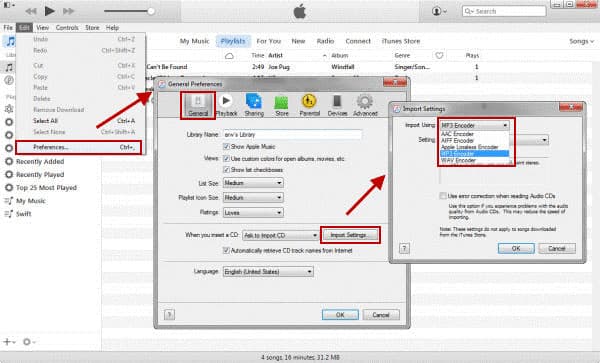
Ne hagyja ki: A lejátszási lista átvitele iPhone-ról az iTunes-ra
4. rész: Az M4A konvertálása MP3-ba parancssorral Mac-en
Az FFmpeg egy másik platformokon átívelő média konverter, amely lehetővé teszi az M4A konvertálását MP3-ba, parancssorral Mac-en. Ha csak az M4A fájlokat kell konvertálnia a következő parancssor segítségével, de meg kell ismernie a beállításokat, hogy professzionális kimenetet kapjon.
1 lépésGyőződjön meg arról, hogy már telepítette az FFmpeg fájlt a MacBook-ra. Az M4A fájlok MP3-ba történő konvertálása előtt ismernie kell a VBR, a CBR és más paramétereket.
2 lépésEzt követően megadhatja a következő parancssort az FFmpeg-hez az M4A fájlok konvertálásához. ffmpeg -i inputfile.m4a -acodec libmp3lame -ab 93k outputfile.mp3

5. rész: Gyakori kérdések az M4A konvertálásáról MP3-ra Mac-en
1. Mi a különbség az M4A és az MP3 között?
Az M4A az Apple veszteségmentes tömörítéssel kódolt audio formátuma. Jobb hangminőséget nyújt, mint az MP3. Az AAC veszteséges tömörítésű M4A audiofájlok akár 1/10-esek is lehetnek az eredeti fájl méreténél. De az MP3 kompatibilitása sokkal jobb, mivel az M4A-t MP3-ba kell konvertálni Mac-en.
2. Hogyan válasszunk M4A to MP3 Online Converter for Mac?
Ha akarod konvertálja az M4A-t MP3-ba online MacBook-ján figyelnie kell a méretkorlátozásra, a vízjelre és még az audio beállításokra is. Ha online kell konvertálnia az M4A fájlokat, az Apeaksoft Online Free Audio Converter a korlátozás nélkül a kívánt megoldás.
3. Lehetséges-e az M4A konvertálása MP3 formátumba közvetlenül iPhone / Android rendszeren?
Ha át kell alakítania az M4A fájlt MP3-ba iPhone vagy Android rendszerre, egyszerűen választhat egy audio átalakító alkalmazást, vagy akár egy sokoldalú M4A lejátszót is, amely lehetővé teszi, hogy az M4A audiofájlokat átalakítás nélkül élvezhesse közvetlenül iPhone vagy Android telefonján.
Következtetés
Ha át kell alakítania az M4A fájlt MP3-ra Mac-en, a cikkben további információkat találhat a leggyakrabban használt módszerekről. Ha ingyenesen konvertálnia kell az M4A fájlokat, választhatja az online konvertereket, a VLC Media Player vagy az iTunes alkalmazást. Természetesen a professzionális M4A to MP3 konverter Mac-hez is használható, hogy kielégítő MP3 fájlt kapjon.